Pendrive USB to niezbędne narzędzie w naszym życiu osobistym i zawodowym. Pendrive USB musi być kompatybilny z różnym urządzeniem lub systemem operacyjnym, aby działać płynnie, podobnie jak każdy inny przedmiot jest określany jako genialny za swoją zdolność do współpracy z innymi urządzeniami. Jak sformatować pendrive USB na system plików FAT32? W systemie Windows istnieją trzy systemy plików: NTFS, FAT32 i exFAT. Jednak z uwagi na wyższą kompatybilność systemu FAT32, wielu użytkowników preferuje formatowanie pendrive USB na FAT32 w systemach Windows 11/10. Głównym powodem formatowania pendrive'a USB na system plików FAT32 w komputerze z systemem Windows jest zapewnienie kompatybilności z różnymi urządzeniami i systemami operacyjnymi. W tym poście dowiemy się, jak sformatować pendrive USB na systemie plików FAT32 w systemach Windows 10/11 oraz dlaczego musimy to zrobić.

- Część 1: Dlaczego powinienem sformatować pendrive USB na systemie FAT32?
-
Część 2: Jak sformatować pendrive USB na systemie FAT32?
- Rozwiązanie 1: Formatowanie pendrive USB na FAT32 za pomocą Eksploratora plików
- Rozwiązanie 2: Formatowanie dysku na FAT32 za pomocą Zarządzania dyskami
- Rozwiązanie 3: Formatowanie pendrive'a na FAT32 za pomocą Wiersza poleceń (CMD)
- Rozwiązanie 4: Formatowanie pendrive USB na FAT32 za pomocą PowerShell
- Część 3: Jak odzyskać utracone dane po sformatowaniu pendrive'a USB na systemie FAT32?HOT
- Najczęstsze pytania dotyczące pendrive'ów USB
Jak sformatować pendrive USB na systemie FAT32? (Obsługiwane 32GB/64GB/128GB!!!)
Bezpieczne pobieranie
Bezpieczne pobieranie
Część 1: Dlaczego powinienem sformatować pendrive USB na systemie FAT32?
Z Windowsem 95, FAT32 stał się najstarszym systemem plików w systemie Windows, wypierając FAT16. NTFS i exFAT to dwa nowoczesne systemy plików w systemie Windows. Istnieje kilka powodów, dla których chcielibyśmy sformatować pendrive USB na FAT32 w systemach Windows 10/11. Poniżej przedstawiamy niektóre z najważniejszych przyczyn według nas.
- FAT32 to najstarszy system plików w systemie Windows, więc większość zewnętrznych urządzeń go używa. Kupujemy pendrive'y, które są także sformatowane w FAT32.
- Istnieją inne obecne systemy plików, ale FAT32 jest powszechnie używany, ponieważ jest kompatybilny zarówno z nowymi, jak i starszymi maszynami.
- Głównie stosowany jest na urządzeniach przenośnych, aby użytkownicy mogli korzystać z pendrive'a USB na różnych systemach, zapewniając jednocześnie, że jest kompatybilny z nimi wszystkimi.
Część 2: Jak sformatować pendrive USB na systemie FAT32?
Rozwiązanie 1: Formatowanie pendrive USB na FAT32 za pomocą Eksploratora plików
Eksplorator plików systemu Windows może nie tylko przeglądać i zarządzać plikami, ale także wykonywać podstawowe operacje na dysku, takie jak formatowanie pendrive'a na systemie FAT32. Jeśli nie chcesz korzystać z żadnego oprogramowania, możesz sformatować dostępne partycje za pomocą Eksploratora plików. Jednak Eksplorator plików nie może wykonywać operacji na poziomie dysku.
Krok 1: Na pasku zadań kliknij ikonę Eksploratora plików, a następnie Ten komputer. Powinieneś zobaczyć wszystkie podłączone dyski i partycje.
Krok 2: Wybierz opcję "Formatuj" z menu kontekstowego, klikając prawym przyciskiem myszy na partycji. Upewnij się, że zrobiłeś kopię zapasową wszystkich ważnych danych na partycji, w przeciwnym razie nie będzie można ich przywrócić.
Krok 3: Wybierz opcję FAT32 z listy rozwijanej "System plików" w oknie formatowania, zaznacz opcję "Szybkie formatowanie" i kliknij przycisk "Rozpocznij". Po zakończeniu tego procesu, dysk będzie gotowy do użycia.
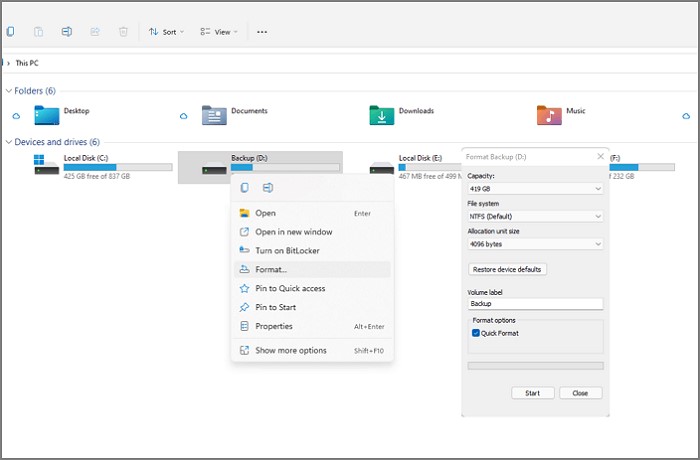
Rozwiązanie 2: Formatowanie dysku na system FAT32 za pomocą Zarządzania dyskami
Chociaż Eksplorator plików jest użyteczny do formatowania partycji, program Zarządzanie dyskami jest wymagany do sformatowania dysku na systemie plików FAT32.
Krok 1: Wybierz opcję "Utwórz i sformatuj partycje dysków" z menu Zarządzanie dyskami. Po otwarciu wyświetli listę twardych dysków i partycji.
Krok 2: Wybierz opcję "Sformatuj" z menu kontekstowego, klikając prawym przyciskiem myszy. Ten proces nie powinien być wykonywany na partycji EFI lub podstawowej. Nawet jeśli to zrobisz, zostaniesz odrzucony.
Krok 3: Wybierz opcję "Etykieta woluminu", "Format 32" jako wybór formatu. Następnie będziesz mógł z niego korzystać w Eksploratorze plików.
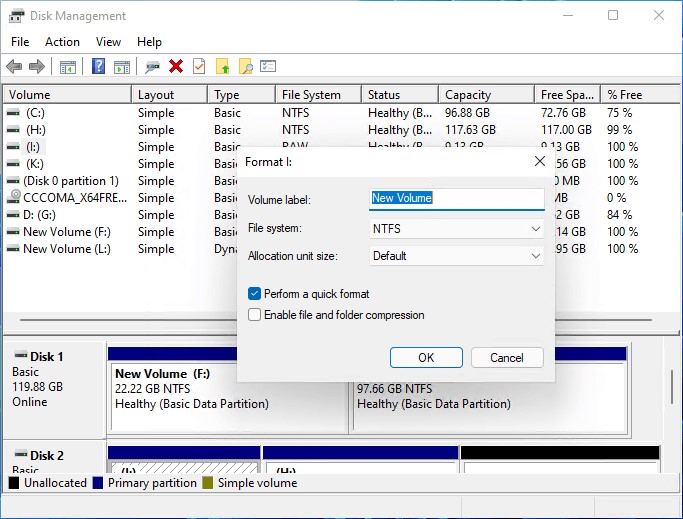
Rozwiązanie 3: Formatowanie pendrive'a na FAT32 za pomocą Wiersza poleceń (CMD)
Jak sformatować pendrive na FAT32? Jeśli lubisz korzystać z Wiersza poleceń do niemal wszystkiego, możesz także użyć polecenia Format w systemie Windows do sformatowania swojego dysku USB. Możesz także formatować za pomocą Windows Terminal, który jest dostępny w menu zasilania w systemie Windows 11 i jest podobny do Wiersza poleceń w systemie Windows 10.
Krok 1: Aby wejść do menu zasilania, naciśnij WIN + X i wybierz Wiersz poleceń z uprawnieniami administratora. Pamiętaj o literze dysku.
Krok 2: Wpisz polecenie format /FS:FAT32 w wierszu poleceń i naciśnij klawisz Enter.
Krok 3: Wynik operacji powinien teraz być wyświetlony, a dysk powinien być gotowy do użycia.
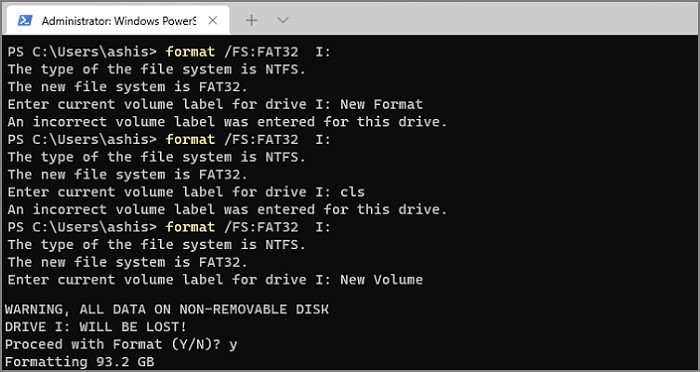
Rozwiązanie 4: Formatowanie pendrive USB na systemie FAT32 za pomocą PowerShell
Jak sformatować pendrive na systemie FAT32? Możesz sformatować dysk w formacie FAT32 za pomocą programu PowerShell, podobnie jak w wierszu poleceń.
Krok 1: Program PowerShell można znaleźć w menu Start, gdy go wyszukasz.
Krok 2: W oknie programu PowerShell zastąp literę dysku rzeczywistą literą i uruchom poniższe polecenie.
Krok 3: W zależności od rozmiaru dysku może to chwilę potrwać. Wynika to z tego, że powyższe polecenie nie wykonuje szybkiego formatowania.
Krok 4: Po zakończeniu formatowania zostaniesz poproszony o podanie nowej nazwy dysku.
Krok 5: Naciśnij klawisz Enter, aby utworzyć nową nazwę dysku.
Krok 6: Po naciśnięciu klawisza Enter pojawi się komunikat "Formatowanie zakończone".
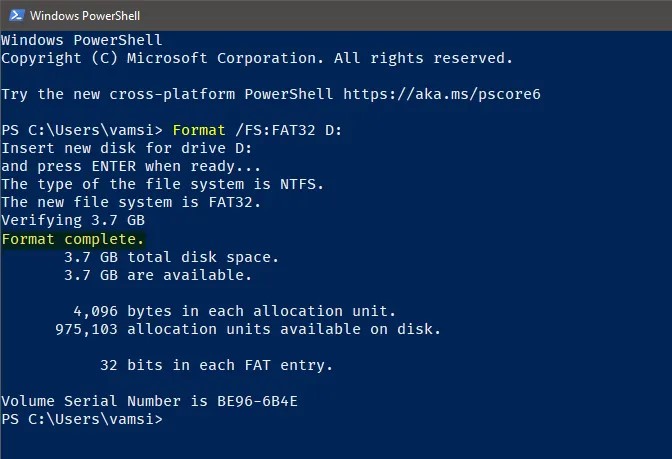
Część 3: Jak odzyskać utracone dane po sformatowaniu pendrive'a na systemie FAT32?
Dzięki powyższym metodom, formatowanie pendrive'a na systemie FAT32 może być teraz dość proste. Niemniej jednak, po sformatowaniu pendrive'a, możesz utracić ważne dane. Tenorshare 4DDiG to profesjonalne narzędzie do odzyskiwania danych z pendrive'a USB, które może odzyskać utracone, usunięte lub sformatowane pliki, w tym wideo, zdjęcia, dźwięki, dokumenty, itp. Teraz postępuj zgodnie z poniższymi krokami, aby dowiedzieć się, jak odzyskać utracone dane po sformatowaniu pendrive'a na systemie FAT32.
- Przywracanie danych, które zostały przypadkowo usunięte lub utracone z powodu sformatowania, utraty partycji, uszkodzenia, awarii systemu, ataku wirusów i innych czynników.
- Wsparcie dla odzyskiwania utraconych lub usuniętych plików z systemów Windows/Mac/kart SD/dysków zewnętrznych/pendrive'ów/aparatów cyfrowych itp.
- Zdjęcia, wideo, dokumenty i pliki audio to tylko niektóre z typów plików, które można odzyskać.
- 100% bezpieczne i łatwe w użyciu.
Bezpieczne pobieranie
Bezpieczne pobieranie
- Połącz i wybierz pendrive
- Przeskanuj pendrive
- Podgląd i odzyskiwanie plików
Aby rozpocząć, pobierz i zainstaluj Tenorshare 4DDiG Data Recovery. Uruchom program, podłącz swój pendrive do komputera i wybierz dysk, aby rozpocząć skanowanie.

Gdy rozpocznie się skanowanie, zobaczysz odzyskiwane pliki, gdy są one znajdowane. Możesz obejrzeć te pliki. Po zakończeniu skanowania przejrzyj znalezione pliki.

Po znalezieniu docelowych plików, możesz je obejrzeć i zapisać w bezpiecznym miejscu. Proszę nie zapisywać ich na tej samej partycji, na której utraciłeś dane, aby uniknąć nadpisania dysku i trwałej utraty danych.

Powiązane pytania
1. Dlaczego nie mogę sformatować pendrive'a na systemie FAT32?
Oto trzy najczęstsze przyczyny:
- Rozmiar partycji, którą chcesz sformatować, jest większy niż 32 GB. Nie będziesz mógł sformatować partycji o rozmiarze większym niż 32 GB na system FAT32 w systemie Windows.
- Na dysku wymiennym partycja, która ma być sformatowana na system FAT32, nie jest pierwszą partycją podstawową.
- Pendrive ma funkcję zabezpieczenia przed zapisem.
2. Jak sformatować pendrive'a na systemie FAT32 za darmo?
Możesz to zrobić za darmo, postępując zgodnie z Fix 1, Fix 2 i Fix 3 wymienionymi powyżej.
3. Jaki system plików powinienem użyć dla mojego pendrive'a?
FAT32 to najodpowiedniejszy system plików zarówno dla starszych, jak i nowszych komputerów (PC i Mac), a także konsol do gier i innych urządzeń podłączanych przez USB.
Podsumowanie
Na komputerze formatowanie partycji lub dysku na system FAT32 jest proste. Dysk może być dowolnego formatu lub rodzaju, a może być sformatowany na dowolny system plików, pod warunkiem że jest dostępny lub wykrywany na komputerze. Zamiast narzędzi systemu Windows, należy używać profesjonalnego oprogramowania, takiego jak Tenorshare 4DDiG. Daje ono dodatkowe opcje, a interfejs jest łatwy w obsłudze, dzięki czemu można natychmiast zobaczyć wynik podjętych decyzji.